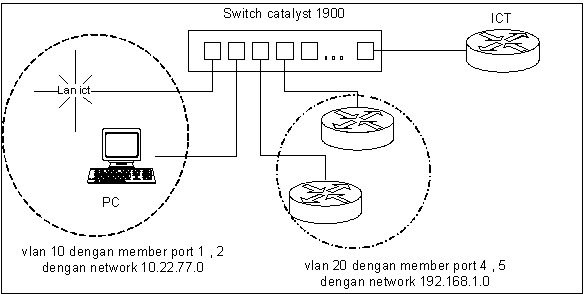korek mesin suzuki satria f 150
Posted byAlhamdulillah,
Bersyukur masih bisa diberi kesempatan untuk terus berbagi cerita dengan kawan-kawan semua, disela kesibukan bengkel yang semakin padat berisi ( hahahha… awas jangan mikir ngeres :p ), dikejar-kejar deadline, akhirnya kami dapat membagi sedikit ilmu dan kesempatan yang diberikan oleh ALLAH Swt kepada kami dalam hal modifikasi mesin, hehehe… kalau tentang fatwa rokok mah kita belum ada waktu untuk menelaah :p
Di awal tahun 2010 ini, kami awali dengan membuka sedikit rahasia korekan dahsyat suzuki Satria F 150, berbekal kemampuan yang dimiliki mas wawan dalam membidani mobil balap drag saya dulu, tentu bukan hal yang sukar memahami kinerja mesin berbasic dua noken as dalam satu kepala silinder atau terkenal dengan istilah DOHC. Apalagi selama ini, spesialisasi kami dalam menangani mesin 4 klep, seperti yamaha Jupiter MX tidak pernah berhenti dalam belajar, riset, dan inovasi. InsyaALLAH, korekan simple ini akan sangat mengena.
Fokus tetap pada modifikasi sektor otak tenaga motor 4 ketuk, yaitu pada desain kepala silinder, noken as, konfigurasi katup, jalur pemasukan dan pembuangan bahan-bakar, serta perbandingan kompresi. Katub standard yang berdimensi 22 milimeter pada inlet dan 19 milimeter pada outlet, pastinya langsung kita lengserkan, lha wong MX aja biasanya pake katub Satria F bahkan spec 2010 mengadopsi katub yang lebih besar lagi, masak satria F pake katub standardnya, lha nanti kalau ditengah jalan disalip MX dikiranya Sulapan, trus setengah percaya ga percaya hehehehhe ![]()
Sebenarnya apa kurang besar sih katub standard FU? Untuk desain motor standard itu sudah lebih dari cukup. Dengan dimensi piston berdiameter 62mm, katub inlet fu yang berdiameter 22mm itu kalau di konversi menjadi single valve aslinya sudah sebesar 31mm. HAH?! Gede banget..?! Ga percaya? mari kita hitung, luasan area tiap katub Fu senilai 380 mm persegi, didapat dari perkalian konstatanta Phi dengan kuadran jari-jari katub. Hasil itu dikalikan jumlah katub yang sebanyak 2 biji, didapat 760 mm persegi. Nah luasan ini akan kita pakai untuk mencari diameter katub jika Fu itu memaki single valve saja, maka 760 dibagi konstanta 3,1416, hasilnya kemudian di akar kuadrat untuk mencari jari-jari katub bayangan. Ketemu hasil akhirnya = 15,55mm itu jari-jari katubnya. Nah kalau diameternya berarti ya 31mm toh. Bandingkan dengan tiger yang memiliki piston 63.5mm dengan katub inlet 31.5, fu memiliki bore to valve ratio lebih besar dibanding tiger. Tapi itu kan untuk ukuran standard…
Kalau modifikasi ya langsung saja benamkan klep 24/21mm ke kepala silinder Satria F, untuk mengimbangi silinder yang dijejali piston SCORPIO. Ukuran itu sudah cukup pas seperti bawaan Scorpio yang berdiameter klep inlet 34mm. Torsi lebih besar, disokong dari kapastitas torak silinder yang membeludak 8mm. Nafas mesin disokong dari dimensi katub lebih besar, alhasil bisa dibentuk ulang geometri porting yang lebih luas.

Bore UP Suzuki Satria
Ditambah angkatan noken as setinggi hampir 8milimeter. Untuk mendesain noken as satria F150 ini, kita pun meriset alat bubut noken as yang baru, selain buka-buka lagi buku noken as, ngerpek hehehehe… Alat yang baru dengan fitur pengunci durasi, memaksimalkan kepresisian kinerja cam, sehingga antar 1 lobe cam dengan lobe yang lain dapat ketemu titik phasing yang sama serta profil cam serupa. Dengan adanya pengunci durasi ini kita jadi lebih mudah membikin kem, tinggal tetapkan patokan yang dimau, nyalain mesin kem, tinggal merem juga jadi deh hehehehehe…

Belajar tiada henti...
Venturi karburator agar dapat mensupplay nafas tenaga mesin minimum 28 milimeter dengan sistem bukaan skep langsung bereaksi terhadap kabel gas, tidak seperti karburator bawaan motor yang lemot… heheheheh ga sporty banget.
Kemudian bagaimana mensiasati bentuk porting satria F150 yang cenderung oval? Jangan pusing, lha wong porting Bajaj pulsar yang bentuk kotak aja kita bisa pecahkan solusinya, apalagi ini… yeekkkk guaya… langsung ditimpuk sandal dah kalok belagu ![]()
Pada jaman dahulu kala, saat berguru di padepokan silat, sang suhu racing mengajarkan ilmu konversi geometri oval ke dalam bentuk bulat. yaitu panjang + tinggi, dikali 50 %. Waktu itu saya ga percaya eh disuruh nyopot karburator motor jupiter saya, disuruh ngukurin, trus suruh bongkar n bersihin karburator sekalian, lalu ukur diameter tabung skep jupiter, eh lah kok sama dengan rumusnya… nemu nang di wong iki rumus koyo ngene, apes deh kena dikerjain suruh bersih2 karburator gara2 ga percaya wkwkwkkw ![]() Ya sementara ini pake rumus itu dulu sampai nanti saya temukan rumus yang lebih presisi pake sin cos tangen , kalok makin rumit kan kayaknya lebih keren gitu hehehehe…
Ya sementara ini pake rumus itu dulu sampai nanti saya temukan rumus yang lebih presisi pake sin cos tangen , kalok makin rumit kan kayaknya lebih keren gitu hehehehe…
Akhirnya dengan patokan itu, mas wawan langsung saya komando untuk melebarkan porting satira f sepanjang 30 milimeter dengan tinggi sebesar 26 milimeter. Didapat hasil konversi porting sebesar 28 milimeter, ya cukupan lah untuk mengatur gas speed dan velocity satria F yang rendah karena langkah nya pendek. kalau portingnya kebesaran justru bisa-bisa motor jadi boyo n ngos-ngos an… Gawat tuh.
Sama halnya dalam porting exhaust suzuki satria 120 R, kalau exhaust port ketinggian, durasi terlalu besar, rasio kompresi dinamis rendah otomatis motor loyo, kecuali squish pada silinder head dipadatkan dan minta bahan-bakar oktan tinggi baru mau, ya tapi kan ga cocok kalau buat harian…
Eh kok jadi bahasin 2 tak ya ehehhehe… tapi seru juga kok modif suzuki satria 2 tak, jadi inget masa SMA dengan desain knalpot 3V3, plus dibenamkan piston dari motor sport RGR 150cc… karburator SP 28mm, biuuuhhhhhh… ngeri! Tapi menyangkut masalah knalpot suzuki 2 tak ini, dari dulu, jika tukang knalpot ente mau berkata jujur, pasti bilang susah menemukan setelan yang pas, apalagi jika basic korekan mengandalkan knalpot standard meski silincer sudah dibenami pipa 20 milimeter. Namun dengan perhitungan yang ada, paling tidak kita bisa membuat desain yang ideal untuk karakter mesin tertentu. Tinggal ketelatenan mekanik lah yang menentukan hasil akhir setingan.
Lanjut ke satria baja hitam kita, selesai desain mesin, kita cari aksesoris pelengkap pembangkit tenaga, otak pengapian kita percayakan REXTOR untuk menyelaraskan kurva dengan laptop. Kemudian gas buang kita belanjakan dari produk CMS, lekukan dan dimensi pipanya menarik hati, meski 20 lembaran uang merah harus dikorbankan pemilik motor untuk meminang knalpot istimewa ini. PERFECTO DE ITALIANO ![]() Keren modis gaul dan bisa dibuat balap… ya Satria F150.
Keren modis gaul dan bisa dibuat balap… ya Satria F150.
Tetap Sehat – Tetap Semangat – Biar Bisa Modifikasi Mesin Tiap Hari